
Ja, Monitorübertaktung ist eine Sache. Und es ist glorreich. Im Gegensatz zur GPU- oder CPU-Übertaktung ist die Monitorübertaktung im Allgemeinen sehr stabil. Wenn Ihr Monitor eine Übertaktung verträgt, wird er mit einer höheren Bildwiederholfrequenz laufen. Die Wahrscheinlichkeit ist groß, dass Sie einen 60-Hz-Monitor haben, wie die meisten Menschen. In den meisten Fällen können 60-Hz-Monitore auf mindestens 75 Hz übertaktet werden.

Was sind die Vorteile der Monitorübertaktung? Während eine gesperrte 60 in Spielen schön ist, könnte sie immer besser sein. Haben Sie jemals ein iPad Pro mit einem 120-Hz-Bildschirm verwendet? Oder einen High-End-Gaming-Monitor mit 144 Hz? Je höher die Bildwiederholfrequenz ist, desto flüssiger ist das Geschehen auf dem Bildschirm. Das macht das Spielen von kompetitiven Shootern einfacher. Und zum Glück laufen kompetitive Titel oft am besten, was bedeutet, dass sie am ehesten mit 100+ FPS laufen.
Können alle Monitore übertaktet werden? Nun, ja und nein. Die meisten Monitore schaffen zumindest ein paar Hz. Sie sollten keine Probleme haben, bis zu 75-80 Hz zu erreichen. Darüber hinaus ist es reines Glücksspiel. Als Faustregel gilt, dass TN-Panels viel besser übertakten als IPS- oder VA-Panels. TVs neigen allerdings dazu, mit Übertaktungen nicht gut mitzuspielen.

Es bleibt also nur noch diese Frage: Wie zum Teufel übertakten Sie Ihren Monitor? Das ist ganz einfach. Wir zeigen Ihnen, wie es geht.
Schritte zur Übertaktung Ihres Monitors:
1.) Laden Sie das Tool Custom Resolution Utility (CRU) aus dem MonitorTests-Forum hier herunter. Entpacken Sie es irgendwo.
2.) Klicken Sie mit der rechten Maustaste auf die CRU-Hauptanwendung und starten Sie sie als Administrator.

3.) Klicken Sie auf „Hinzufügen“ unter „Detaillierte Auflösungen“.
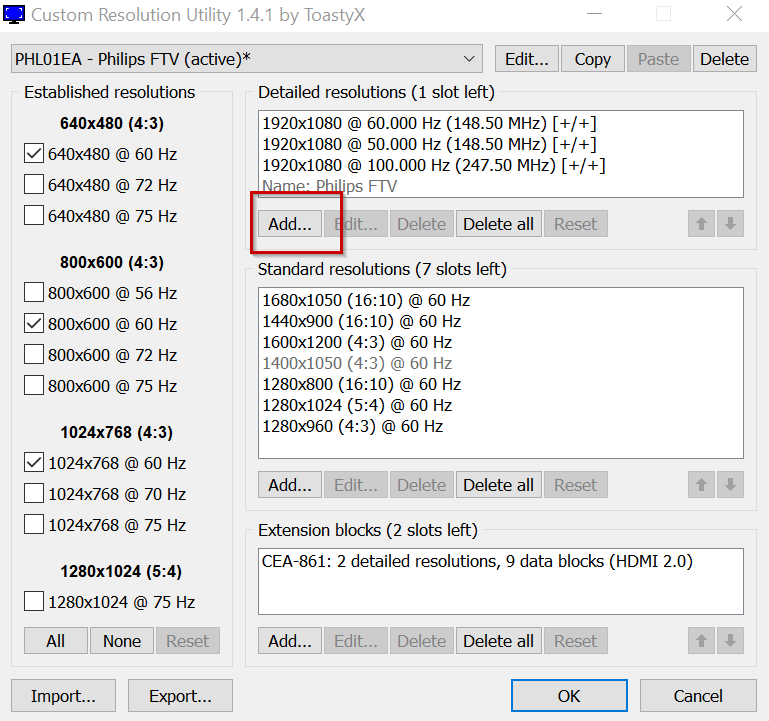
4.) Geben Sie Ihre Bildschirmauflösung und Ihre Ziel-Bildwiederholfrequenz ein. Wir empfehlen, mit 75 Hz zu beginnen. Klicken Sie dann auf OK.
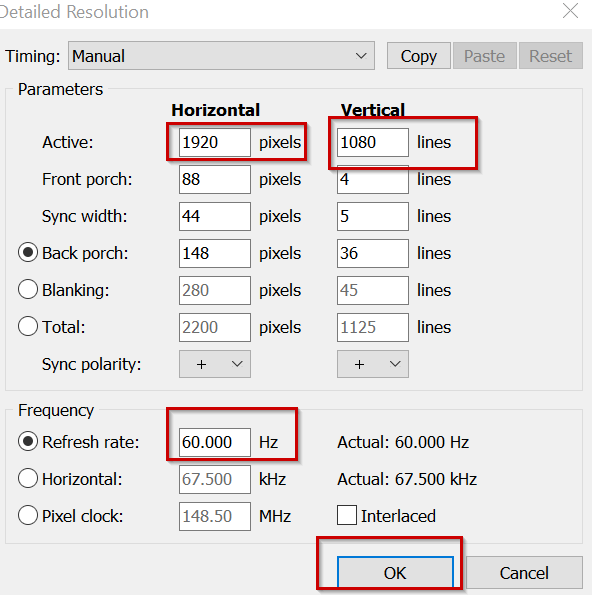
5.) Klicken Sie auf der Hauptschnittstelle auf OK, um sie zu schließen
6.) Gehen Sie zurück in den entpackten CRU-Ordner. Klicken Sie mit der rechten Maustaste auf „restart64.exe“ und führen Sie es als Administrator aus.
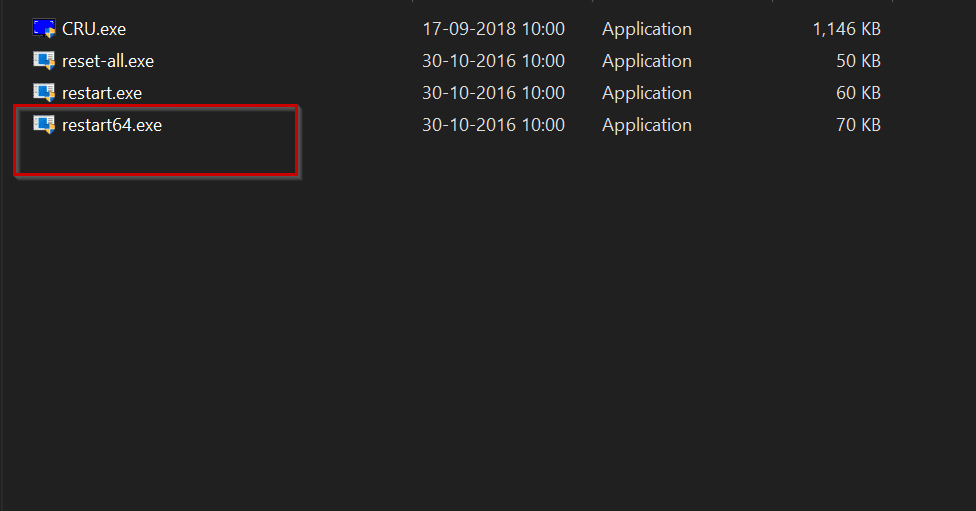
7.) Ihr Bildschirm sollte flackern und für ein paar Sekunden schwarz werden. Wenn alles richtig gelaufen ist, wird Ihr Bildschirm wie gewohnt funktionieren. Wenn die Übertaktung zu hoch ist, wird Ihr Bildschirm für 10-15 Sekunden schwarz. Wiederholen Sie in diesem Fall die Schritte 2-6, aber verringern Sie die Bildwiederholfrequenz.
8.) Sie müssen nun die übertaktete Bildwiederholfrequenz anwenden. Klicken Sie auf Start und suchen Sie dann nach Anzeigeeinstellungen.
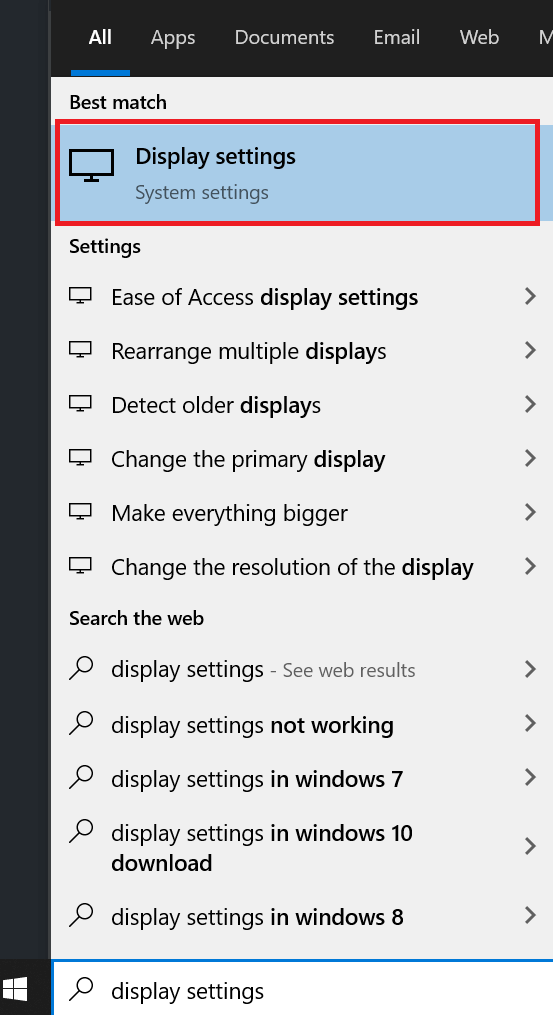
9.) Klicken Sie auf Erweiterte Anzeigeeinstellungen.

10.) Klicken Sie auf Eigenschaften des Anzeigeadapters. Daraufhin öffnet sich ein neues Fenster.

11.) Klicken Sie auf die Registerkarte „Monitor“.
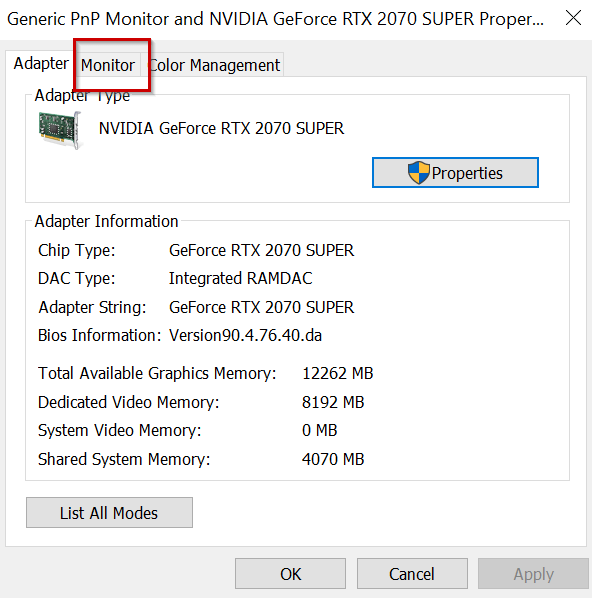
12.) Geben Sie Ihre benutzerdefinierte Aktualisierungsrate in das Dropdown-Menü „Bildschirmaktualisierungsrate“ ein. Klicken Sie auf „Übernehmen“.
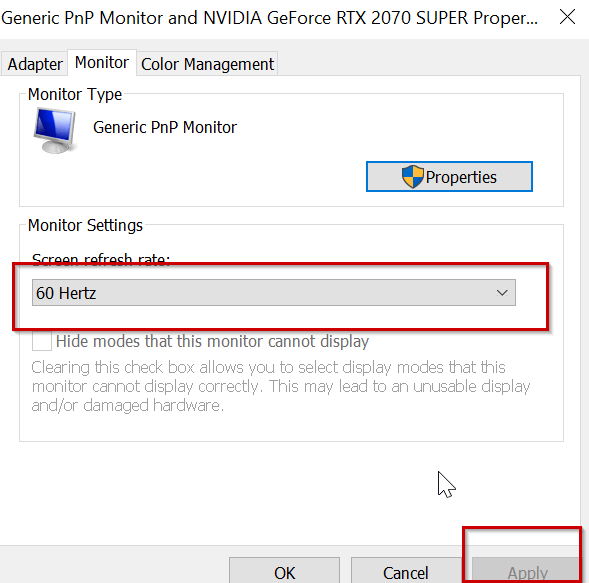
Das war’s schon. Wenn du diese Schritte befolgt hast, wirst du in kürzester Zeit wie ein Boss fraggen, als wäre es 1997!
